iPhone 및 iPad에서 메모를 잠그는 방법
iPhone 및 iPad에서 사용할 수 있는 기본 메모 앱은 일상의 거의 모든 것을 추적하는 데 유용한 도구입니다. 중요한 알림을 기록하고, 식료품 목록을 만들고, 강의 노트를 작성하는 등의 작업을 할 수 있습니다. 당신은 할 수있다 Android 기기에서 Apple Notes 보기 콘텐츠를 원활하게 복사하거나 볼 수 있습니다. 그러나 Notes 앱에 저장한 정보를 보호하는 것도 똑같이 중요합니다. 단일 메모 또는 여러 메모를 잠그는 옵션이 있습니다. 메모 앱. 다음은 iPhone 및 iPad에서 메모를 잠그는 방법을 알려주는 완전한 안내서입니다.
 메모를 잠그는 방법
메모를 잠그는 방법
메모를 잠그는 것은 장치를 공유하거나 누군가가 귀하의 전화에 액세스할 수 있는 경우 잠금을 해제하지 않고는 메모를 볼 수 없다는 것을 의미합니다. 전체 앱을 잠그는 것보다 개별 메모를 잠그는 것이 훨씬 쉽습니다.
iPhone에서 메모를 잠그는 몇 가지 간단한 단계를 수행하는 방법을 빠르게 설명하겠습니다. 이 단계는 iPad에서 메모를 잠그려는 사용자에게도 적용됩니다.
단계1 : 열다 메모 앱 iPhone 또는 iPad에서.
단계2 : 클릭 특정 메모 잠그고 싶은 것.
표 3 : 클릭 세 가지 점 메모의 오른쪽 상단 모서리에 있습니다.
단계4 : 클릭 자물쇠 아이콘입니다.
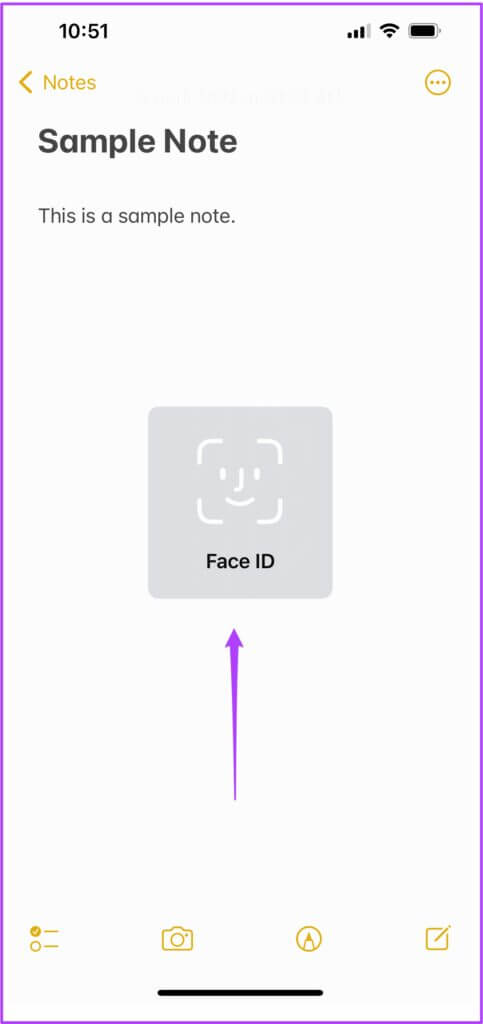
표 6 : 찾다 잠금 코드 탑노트.
메모를 여는 방법
하나 이상의 메모를 확보했을 수 있습니다. 그래서 여는 것은 매우 간단합니다. 이 단계를 따르세요.
단계1 : 클릭 자물쇠 아이콘 오른쪽 상단 모서리에는 메모.
단계2 : 사용하라는 메시지가 표시됩니다. 얼굴 인식 당신의 또는 입력 كلمة المرور 너 스스로.
표 3 : 될거야 메모 잠금 해제. 당신은 볼 것입니다 잠금 해제 코드 메모의 오른쪽 상단 모서리에 있습니다.
 3D Touch를 사용하여 메모를 잠그는 방법
3D Touch를 사용하여 메모를 잠그는 방법
iPhone 또는 iPad에서 3D Touch를 사용하는 것이 더 편하다면 다음의 간단한 단계에 따라 메모 앱에서 메모를 잠글 수 있습니다.
단계1 : 길게 누르기 메모 잠그고 싶은 것.
단계2 : 열리는 메뉴에서 메모 잠금 옵션.
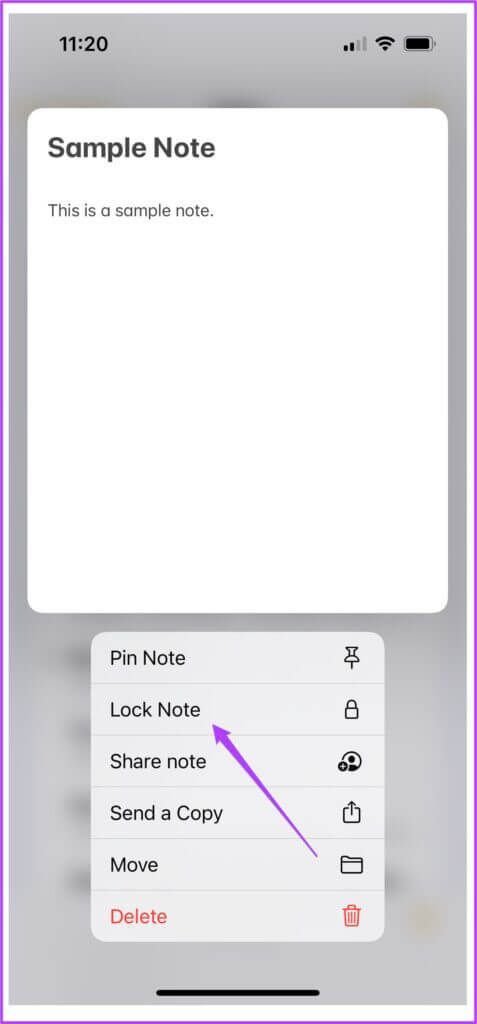
iPhone 또는 iPad가 Face ID를 지원하지 않는 경우 메모를 잠그려면 암호를 설정하라는 메시지가 표시됩니다.
단계4 : 열다 메모 클릭 잠금 해제 아이콘 응용 프로그램의 오른쪽 상단 모서리에 있습니다.
단계5 : 검증 잠금 코드 오른쪽 상단 모서리에 있습니다.
메모를 성공적으로 잠갔습니다.
메모에서 잠금을 제거하는 방법
메모를 잠그는 데 관심이 없고 Face ID 또는 암호를 제거하려는 경우 동일한 작업을 수행하는 쉬운 방법이 있습니다.
단계1 : 메모를 잠금 해제 상태로 유지합니다.
이것은 그 특별한 메모를 여는 데 필요합니다.
단계2 : 클릭 세 가지 점 메모의 오른쪽 상단 모서리에 있습니다.
표 3 : 클릭 아이콘 제거.
이것이 노트에서 잠금을 성공적으로 제거하는 방법입니다. 동일한 방법을 사용하여 더 많은 메모를 열어 개인 정보를 제어할 수 있습니다. 가장 좋은 점은 iPhone 또는 iPad에 추가 앱을 다운로드할 필요가 없다는 것입니다.
iPhone 및 iPad의 Notes 앱은 데이터를 보호하기 위해 이 기능을 제공합니다. 가족 구성원의 iPhone 또는 iPad에서 이 기능을 사용할 수 있습니다. 위의 단계를 사용하여 메모를 잠글 수 있습니다.
간편하게 정보를 보호하세요
동일한 방법을 사용하여 iPhone 또는 iPad의 메모 앱에서 여러 메모를 잠글 수 있습니다. 기기에서 최신 iOS 및 iPad OS 버전을 실행하고 있는지 확인하는 것이 좋습니다. 그렇지 않은 경우 먼저 업데이트하십시오. 메모 잠금은 가족 구성원, 특히 어린이와 장치를 공유하는 경우 좋은 옵션입니다. 그것을 잠그면 내용과 메모 자체가 더 안전해질 것입니다. 위의 단계가 iPhone 및 iPad에서 메모를 잠그는 방법을 배우는 데 도움이 되었기를 바랍니다.

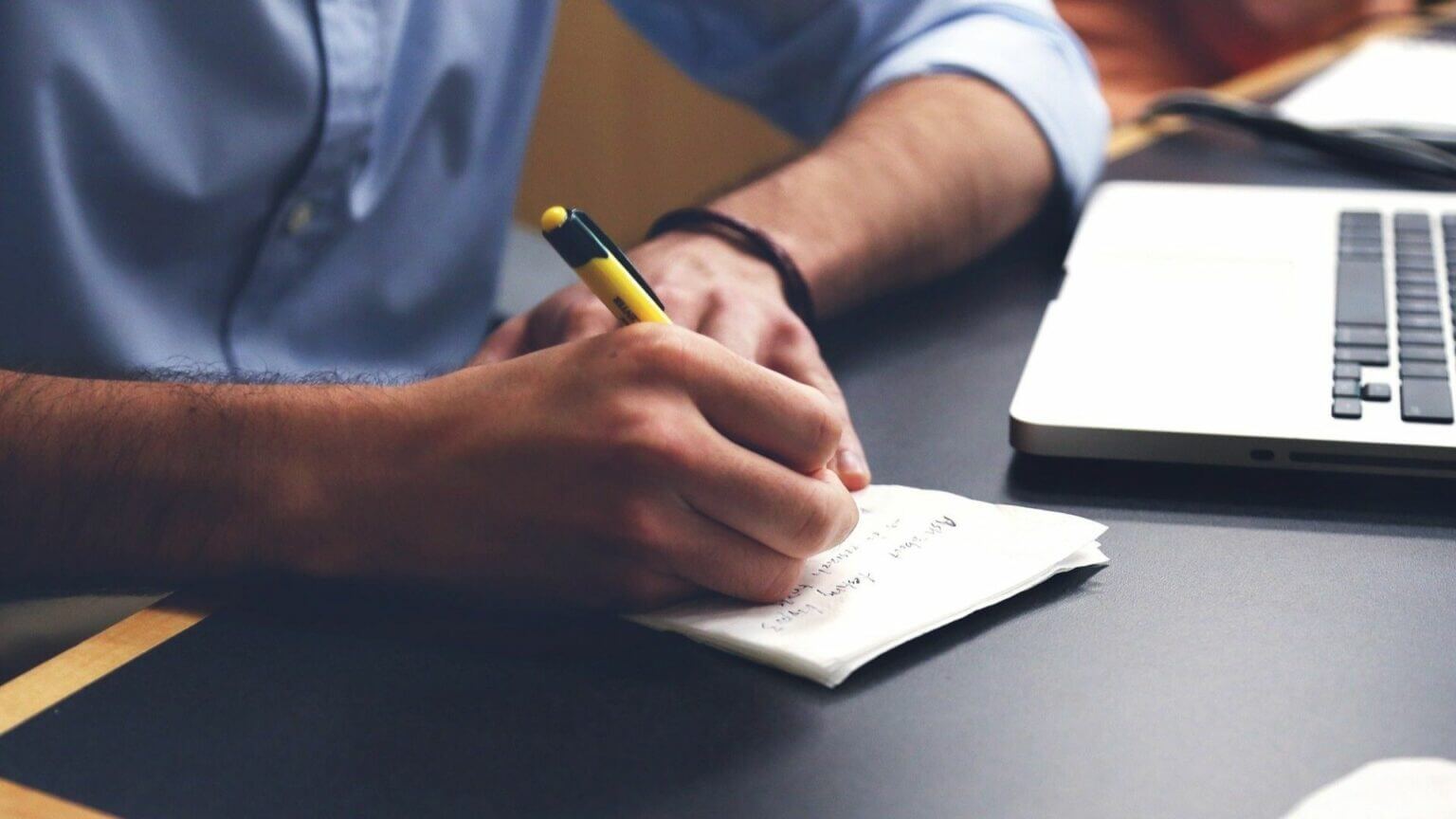
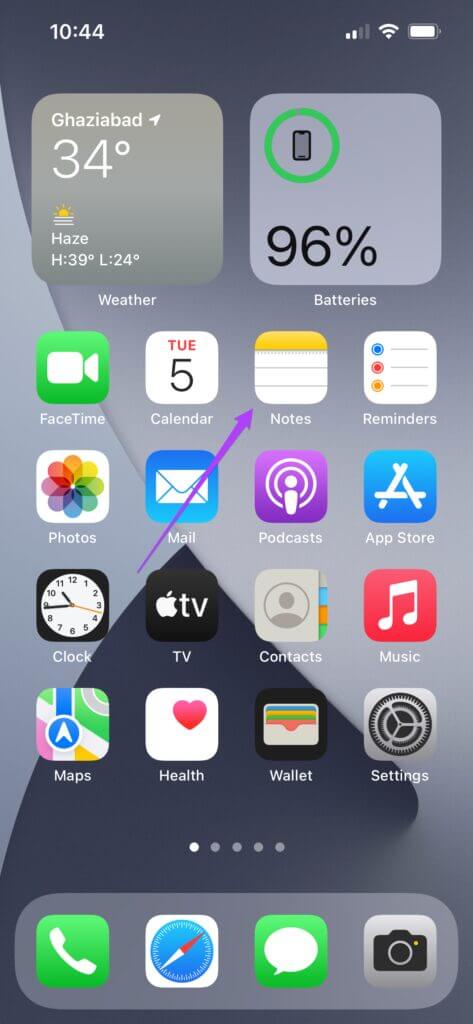
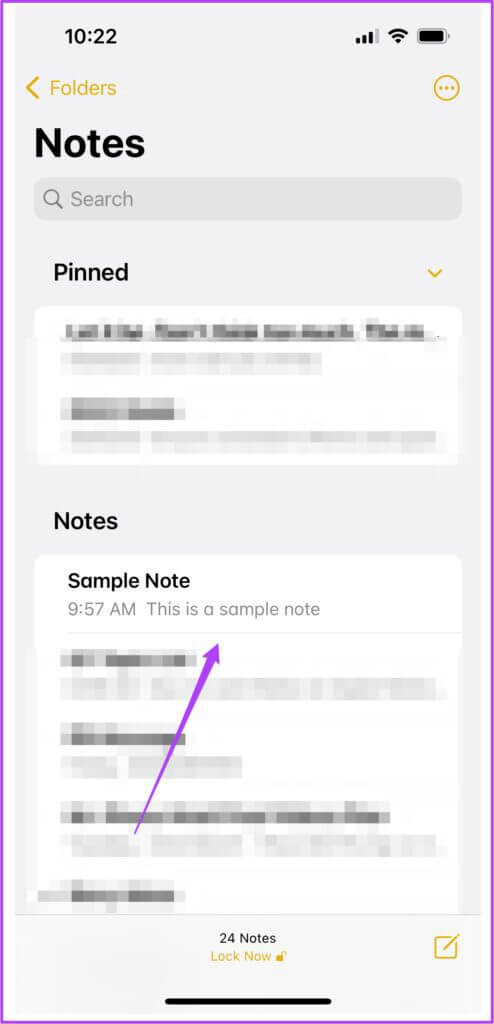
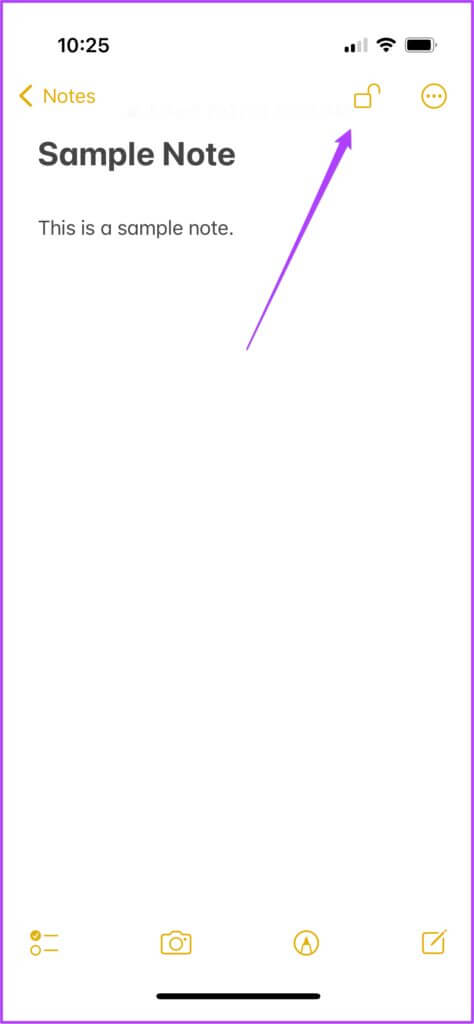
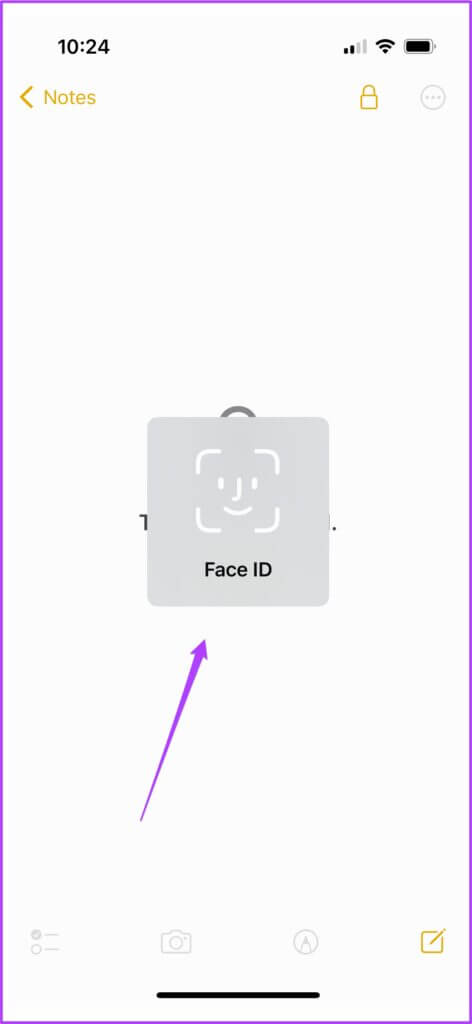
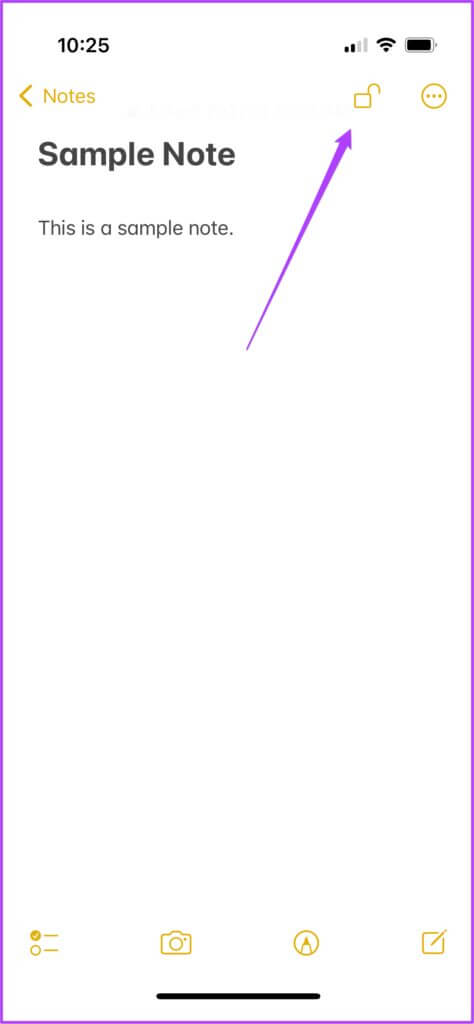 3D Touch를 사용하여 메모를 잠그는 방법
3D Touch를 사용하여 메모를 잠그는 방법